前言
上文介绍了在 VPS 服务器上部署 AWTRIX 服务器端的教程,如果家中有群晖,直接部署到群晖NAS的 docker 中更加方便和安全.本文将介绍如何在群晖 NAS 上使用 docker 部署 AWTRIX 2.0 Server 服务器端.
同时推荐好友的 Youtube 频道,生活科技类Vlog,欢迎订阅,点赞,小铃铛.
Linux 服务器 docker 部署 AWTRIX 2.0 Server
本文已更新于 2020.06.28
重要说明
由于
awtrix
版本的更新,很多小伙伴,甚至
Youtube
网红小姐姐使用我的教程都翻车了,只能深表遗憾.其实博主早已使用新版镜像正常运行过一段时间,特重新编辑修改文本以供参考!
群晖 docker 部署
创建配置文件夹
群晖 NAS 中新建
awtrix2
用于存放配置文件,本文以
/docker/awtrix2
为例.
通过挂载该目录,可以使你所有的配置文件,插件等数据都安全的存放在群晖 NAS 本机,后期无论是迁移,升级容器,再次运行 docker 服务都可以直接读取配置,不需要重新再次配置.
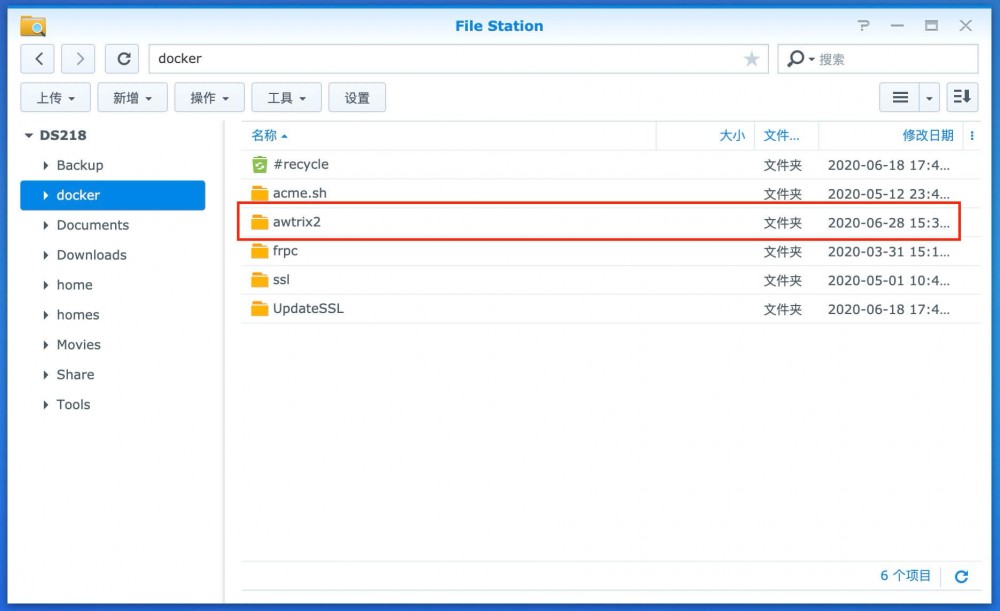
下载镜像
docker – 注册表
搜索
awtrix2
找到
whyet/awtrix2
下载
latest
最新版.
启动容器
映像 – 选择下载好的
whyet/awtrix2
– 启动
高级设置
卷
添加文件夹,文件夹选择刚才创建的
awtrix2
,装载路径只能填写
/data
,请不要更改!!!
以上目录装载表示:容器启动时直接使用群晖 NAS 的
/docker/awtrix2
内的配置文件,替换容器内的
/data
的文件夹,在使用过程中所有的配置都会保存在本地群晖 NAS 的
/docker/awtrix2
中,即使容器损坏,容器被删除,都不会丢失配置文件,下次迁移或者重新创建容器,依旧可以直接装载该目录来恢复配置.
网络
勾选
使用与 Docker Host 相同的网络

应用完成配置
Web 访问
输入群晖内网 IP 加端口号即可访问
http://群晖内网IP:7000

2020-06-28 作废历史版本,仅作存档,请勿参考!
项目简介
项目地址
- GitHub stilleshan/awtrix-server
-
Docker stilleshan/awtrix-server
镜像说明
网上现有的 docker 镜像都不太完美,于是根据网上常见的问题重新制作了 docker 镜像.
- 原版项目awtrix.jar
- 容器中更改为中国时区
- 挂载目录,方便存储,迁移配置及插件等文件.
docker部署
下载配置文件
进入项目仓库 stilleshan/awtrix-server 下载或者clone本仓库,复制
awtrix
文件夹到你指定的目录,群晖NAS中建议存放至
docker
目录下.

下载镜像
docker – 注册表
搜索
awtrix-server
找到
stilleshan/awtrix-server
下载
启动容器
映像 – 选择下载好的
stilleshan/awtrix-server
– 启动
高级设置
卷
添加文件夹,文件夹选择刚才下载的
awtrix
,推荐如本文一样存放至
docker
目录下.
装载路径只能填写
/awtrix
,请不要更改!!!
网络
勾选
使用与 Docker Host 相同的网络

应用完成配置
容器启动
Web访问
输入群晖内网IP加端口号即可访问 http://群晖内网IP:7000

结语
更多相关信息请参考以下链接:
更多群晖NAS相关技巧,教程及信息,请持续关注本站群晖Synology专栏:
本站提供免费和付费的技术支持.你可以通过留言,邮件,TG群的方式来技术交流和免费咨询.同时也可以付费支持的方式获得相关的技术支持,项目部署配置等服务.具体相关详情请点击查看 技术支持页面

















